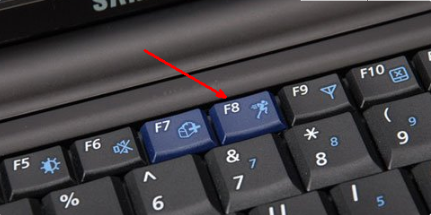简介:
本文将介绍如何在Win7下进入安全模式,以及安全模式的作用和使用场景。通过本文的指导,您将能够轻松在Win7系统下进入安全模式,以解决系统故障或恢复问题。

工具原料:
系统版本:Windows 7
品牌型号:适用于所有装有Windows 7系统的电脑
软件版本:最近的Windows 7更新版本
一、进入安全模式的方法
1、在开机启动过程中,按下F8键,直到出现高级启动选项菜单。
2、使用方向键选择“安全模式”并按下回车键。
免费下载Win7正式版操作系统
寻找win7正式版下载?免费、安全的win7正式版下载尽在我们网站!最新版本、高速下载、完整安装包,立即点击下载体验win7正式版带来的稳定、流畅的操作系统!
3、系统将开始进入安全模式,等待一段时间即可进入。
二、安全模式的作用
1、安全模式能够在系统启动时加载最基本的驱动和服务,避免其他不必要的软件或驱动干扰。
2、当系统出现故障或无法正常启动时,可以通过安全模式进行故障排除和修复。
三、安全模式的使用场景
1、系统崩溃或频繁蓝屏时,可以进入安全模式定位问题并进行修复。
2、遇到无法卸载的软件或病毒时,可以进入安全模式进行清理和修复。
内容延伸:
1、安全模式下的网络连接:在安全模式下,系统通常只加载最基本的网络驱动,因此无法进行网络连接。如果需要在安全模式下进行网络连接,可以通过驱动管理器手动加载网络驱动。
2、安全模式下的系统恢复:如果在安全模式下无法解决问题,可以尝试使用Windows系统恢复功能,将系统恢复到之前正常运行的状态。
总结:
通过本文的介绍,您已经了解了如何在Win7下进入安全模式,以及安全模式的作用和使用场景。希望本文对您在解决系统故障或恢复问题时能够有所帮助。
以上就是电脑技术教程《Win7如何进入安全模式?》的全部内容,由下载火资源网整理发布,关注我们每日分享Win12、win11、win10、win7、Win XP等系统使用技巧!Win7强制恢复出厂设置:轻松解决系统问题
Win7强制恢复出厂设置:详细步骤、故障解决方法和注意事项。